5 formas de corregir las caídas de FPS y la tartamudez en Team Fortress 2
- Las caídas de FPS de Team Fortress 2 pueden deberse a un controlador de gráficos obsoleto.
- Bajar la resolución puede aumentar los FPS en Team Fortress 2.
- Deshabilitar DVR también puede resolver el problema de caída de FPS en el juego y puede estar seguro de que también tenemos más consejos.

XINSTALAR HACIENDO CLIC EN DESCARGAR ARCHIVO
Hay muchas dificultades que los usuarios pueden enfrentar al jugar Team Fortress 2 en sus computadoras. El problema de caídas de Team Fortress 2 FPS es una de las dificultades de las que los usuarios se quejan con el juego.
Team Fortress es un juego de disparos en primera persona. Es un juego multijugador que permite a los jugadores conectarse y jugar en equipos.
Sin embargo, los juegos avanzados como Team Fortress requieren una computadora estable y confiable para evitar dificultades con el juego.
Varias cosas pueden ser responsables de los bloqueos de Team Fortress FPS sin motivo alguno. Podrían ser problemas de controladores de gráficos obsoletos o problemas de Windows.
Sin embargo, este artículo discutirá cómo solucionar el problema de las caídas de FPS de Team Fortress 2 y qué tener en cuenta.
¿Por qué mi FPS es bajo en Team Fortress 2?
- Controlador de gráficos obsoleto o corrupto: Cuando ejecuta un controlador de gráficos obsoleto o corrupto en su computadora, puede provocar una caída drástica en la velocidad de fotogramas. Los controladores obsoletos carecen de la actualización y los parches esenciales para potenciar los juegos. Además, los controladores de gráficos dañados pueden provocar que Team Fortress tenga FPS bajos en problemas de PC de gama alta. Por lo tanto, cada vez que el controlador de gráficos de su computadora está desactualizado, carece de actualizaciones y correcciones esenciales que hacen que su FPS se caiga.
- Interferencia del juego DVR: El DVR (Grabador de video digital) puede causar alguna interferencia con su computadora y los clientes que se ejecutan en ella. Sin embargo, puede provocar caídas de velocidad de fotogramas o tartamudeos mientras se juega a Team Fortress 2. Además, la interferencia del DVR puede causar «Team Fortress Low FPS» después de un problema de actualización. Además, el DVR del juego utiliza muchos recursos y energía del sistema. Por lo tanto, puede afectar el funcionamiento del FPS.
- Ventanas obsoletas: Windows desactualizado puede causar numerosos problemas con su computadora y sus componentes. Es porque su versión ya no se reconoce y carece de características esenciales. Sin embargo, puede afectar juegos como Team Fortress 2 y provocar un problema de caída de FPS.
- Controlador de audio y red obsoleto: Su computadora usa muchos controladores para realizar varias tareas y acciones. Cuando hay un problema con un controlador o algunos de los controladores, puede afectar a otros componentes que dependen de él. Por lo tanto, los controladores de audio y red obsoletos pueden causar problemas de pérdida de FPS de Team Fortress 2.
¿Cómo soluciono los bloqueos de FPS en Team Fortress 2?
1. Actualice su controlador de gráficos
- seguir adelante ventanas + R simultáneamente para solicitar Ventana de desplazamiento.
- Introduzca lo siguiente en el espacio de búsqueda: devmgmt.mscy haga clic en botón Aceptar.
- Haga clic en Adaptadores de pantalla de los resultados de la búsqueda, seleccione conductor en el menú desplegable, luego haga clic derecho sobre él.
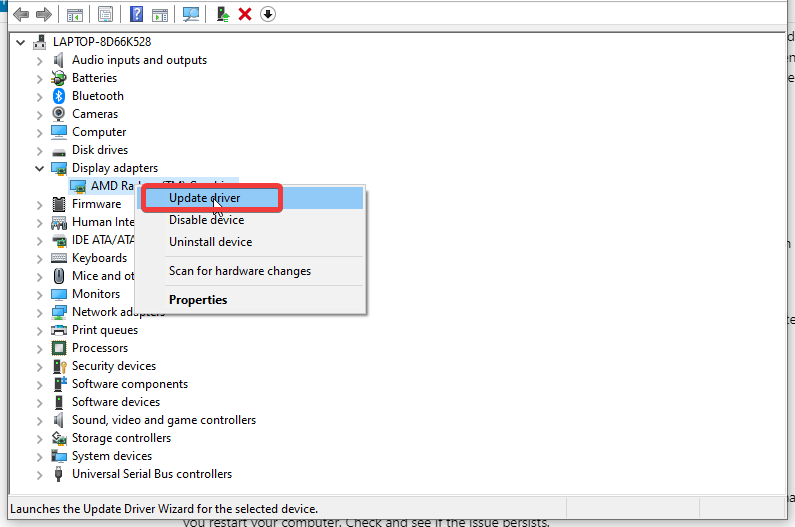
- Seguir adelante Actualizar el controlador opción, luego seleccione Busque controladores automáticamente.

Reinicie su computadora después de que se complete el proceso de actualización. Le ayudará a sincronizar sus cambios y actualizarlos en consecuencia. También puede solucionar los bloqueos de Team Fortress 2 FPS en problemas de combate.
Aunque actualizar los controladores puede llevar mucho tiempo, recomendamos utilizar un software que se especialice en actualizaciones automáticas de controladores.
Para evitar este tipo de problemas, puede usar una herramienta automatizada que encontrará, descargará e instalará la versión correcta del controlador en su computadora con Windows con solo unos pocos clics, y le recomendamos enfáticamente DriverFix. Aquí está cómo hacerlo:
- Descargar e instalar DriverFix.
- Inicie la aplicación.
- Espere a que DriverFix detecte todos sus controladores defectuosos.
- El software ahora le mostrará todos los controladores que tienen problemas y solo necesita seleccionar los que desea reparar.
- Espere a que DriverFix descargue e instale los controladores más recientes.
- Reiniciar PC para que los cambios surtan efecto.

DriverFix
Los controladores ya no serán un problema si descarga y usa este poderoso software hoy.
Descargo de responsabilidad: este programa debe actualizarse desde la versión gratuita para realizar algunas acciones específicas.
2. Actualizar Windows
- Seguir adelante Botón de inicio.
- Seleccionar Colocar y haga clic en actualizacion de Windows.
- En actualizacion de Windows página, seleccione Buscar actualizaciones.
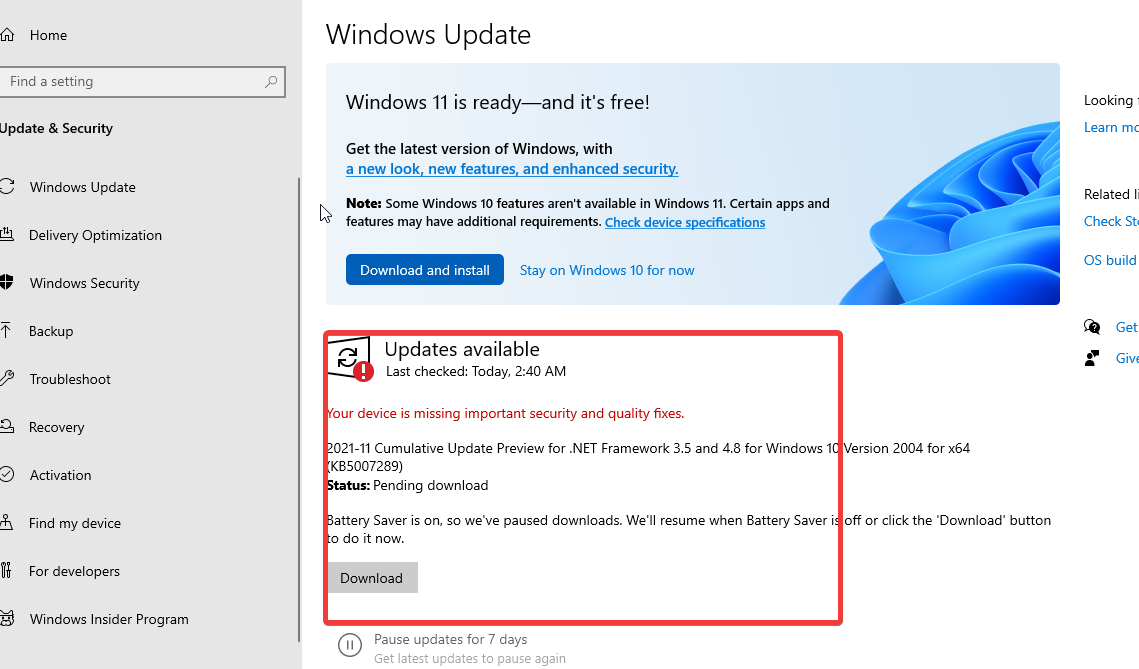
Los controladores obsoletos son la razón principal de los errores y problemas del sistema. Si faltan algunos de sus archivos o están atascados, una solución automática como DriverFix puede resolver estos problemas con solo unos pocos clics. ¡Y también es fácil para su sistema!
Si hay una actualización disponible, Windows la buscará automáticamente y la instalará. Recomendamos reiniciar su computadora. Verifique y vea si el problema persiste.
3. Deshabilitar juego DVR
- la prensa ventanas + R solicitar Ventana de desplazamiento.
- Tipo Re-editado en el espacio de búsqueda.
- O presione la tecla Control + Cambiar + ingresar LLAVES solicitar Redactor del Registro.
- Haga clic en DVR de juegoshaga doble clic en Opción AppCaptureEnabledy seleccione Enmendar.
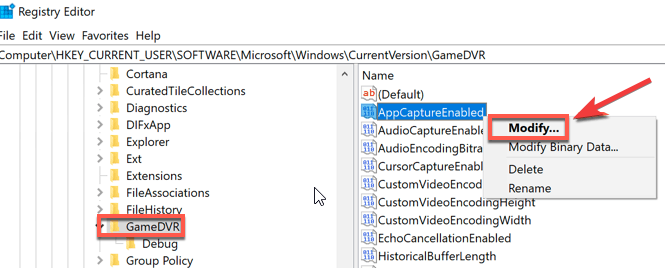
- en edición Valor DWORD (32 bits). pestaña, cambiar Valor de datos a 0.
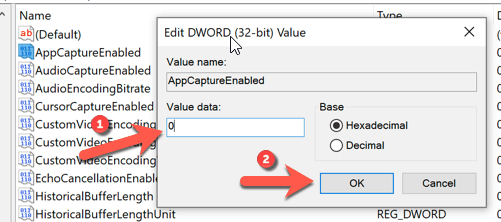
- Hacer clic Bien.
Si lo hace, desactivará el DVR en Windows. Por lo tanto, reinicie su computadora y vea si el problema persiste.
4. Actualice su controlador de audio
- la prensa ventanas + R simultáneamente para solicitar ventana de desplazamiento.
- Introduzca lo siguiente en el espacio de búsqueda: devmgmt.mscluego haga clic en botón Aceptar.
- Haga clic en Entradas y salidas de audio opción, luego haga clic derecho.
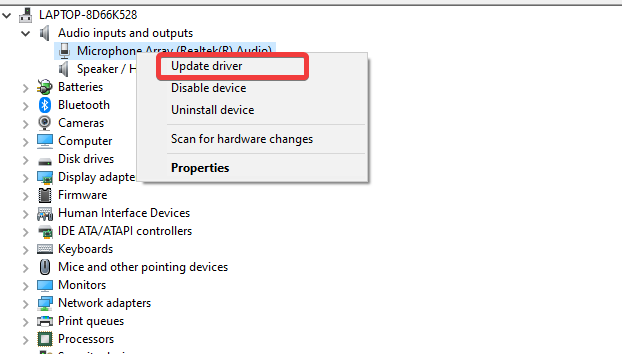
- Seleccionar Actualizar el controladorluego seleccione Busque controladores automáticamente.
Actualizar su controlador de audio puede ayudar a solucionar el problema de tartamudeo de Team Fortress 2 en Windows 10/11.
Si aún experimenta este problema, es posible que haya otro controlador incompatible u obsoleto que no conozca. Si no desea buscarlo manualmente, consulte un software de actualización de controladores de terceros que hará el trabajo por usted.
5. Activa el modo de juego
- la prensa ventanas + I simultáneamente para solicitar ajustes.
- Seleccionar Juegos en el panel izquierdo de la pantalla.
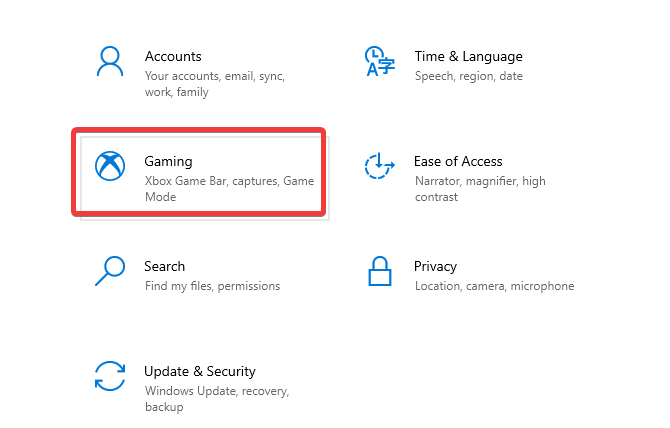
- DOBLAR Modo de juego.
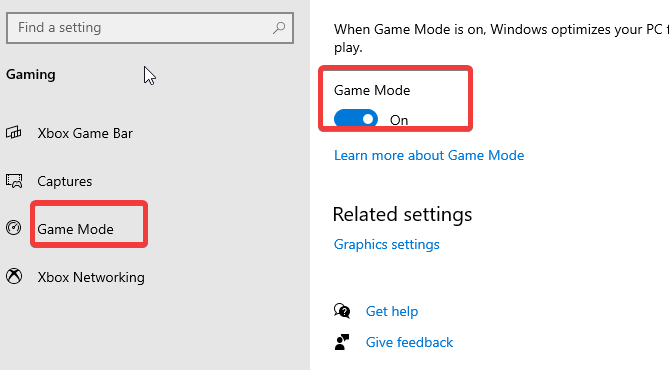
Ayuda a tu computadora a optimizar los recursos utilizados en el juego.
¿Bajar la resolución aumenta los FPS en TF2?
En general, una resolución más baja aumenta los FPS. Por lo tanto, reducir la resolución aumenta el FPS en Team Fortress 2. Es porque hay más presión cuando reduce la resolución. Como resultado, requiere un aumento de FPS.
Sin embargo, los usuarios pueden leer nuestra guía sobre cómo arreglar Team Fortress que no funciona en Windows. También tenemos un artículo sobre lo que puede hacer para reparar los paquetes perdidos de Team Fortress 2.
Por favor, deje sus comentarios y opiniones a continuación. Nos gustaría saber de usted.
¿Aún tienes problemas? Solucionarlos con esta herramienta:
PATROCINADO
Algunos problemas de controladores se pueden resolver más rápidamente con una herramienta dedicada. Si aún tiene problemas con los controladores, descargue DriverFix y póngalo en funcionamiento con unos pocos clics. ¡Después de eso, deja que se haga cargo y solucione todos los errores en poco tiempo!
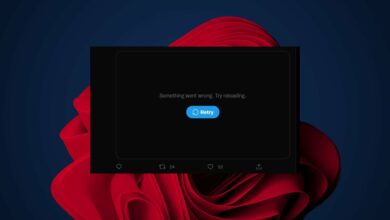
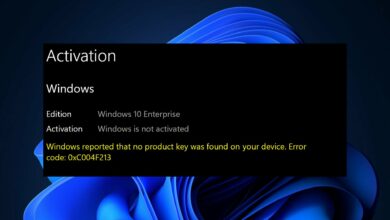
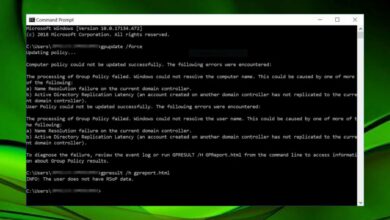
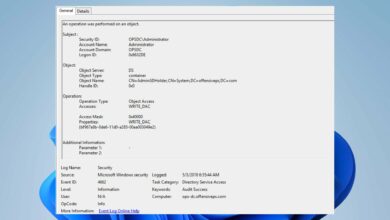
![Photo of No funciona en Windows 10 [Easy Steps]](https://kdkick.com/wp-content/uploads/2023/05/No-funciona-en-Windows-10-Easy-Steps-390x220.png)